כל משתמש OS X במוקדם או במאוחר פוגש את הצורך לכתוב משהו לכונן עם מערכת הקבצים NTFS. זה יכול להיות כונן חיצוני או מחיצה עם Windows מותקן בך יחד עם MacOS. התוצאה תהיה צפויה: מחשבי אפל יקראו בצורה מושלמת מידע מנשאי נתונים, אך חסרי ישע אם יש צורך להקליט כל דבר. עם זאת, בעיה זו ניתן לפתור בקלות.
מערכת הקבצים NTFS פותחה על ידי מיקרוסופט עבור מערכת ההפעלה Windows NT של מערכות ההפעלה היה אמור להחליף את “הזקנה” FAT. ואת מערכת הקבצים מיושן למעשה מיושן עדיין חי, OS X עובד בסדר עם זה. קשיים במערכת ההפעלה אפל להתעורר רק כאשר נפגשים עם NTFS. ישנם מספר פתרונות:
- השתמש “מסוף” כדי להפעיל את ההקלטה ב- NTFS עבור כל כונן נפרד;
- התקן מנהל התקן חינם המוסיף תמיכה בכתיבה ל- NTFS ב- OS X;
- השתמש פתרונות בתשלום מ Tuxera או Paragon.
באופן כללי, כל ההחלטות יש זכות לחיים ממוקמים מורכבים יותר הפשוטה. אתה באמת יכול לאפשר תמיכה בכתב עבור כל כונן בודד עם מערכת הקבצים NTFS. שיטה זו היא המעשית לפחות ידרשו לפחות מיומנויות מינימלי עם “טרמינל”. מסיבה זו, אנו משמיטים אותו.
במקום זאת, שקול פתרונות מקיפים ואוניברסליים הרבה יותר שיכולים לפתור את הבעיה שלנו אחת ולתמיד. בואו נתחיל עם נהג חינם בשם NTFS-3G. מיד לבצע הזמנה: זה עובד ללא הפסק עם הגרסה האחרונה של OS X – El Capitan. לכן, לא מצפה כי בסתיו יתמוך MacOS סיירה. NTFS-3G מתאים למשתמשים המשתמשים ב- OS X 10.10 או במערכות הפעלה ישנות יותר.
הורד את מנהל ההתקן NTFS-3G כאן. גם אנחנו צריכים MacFUSE.
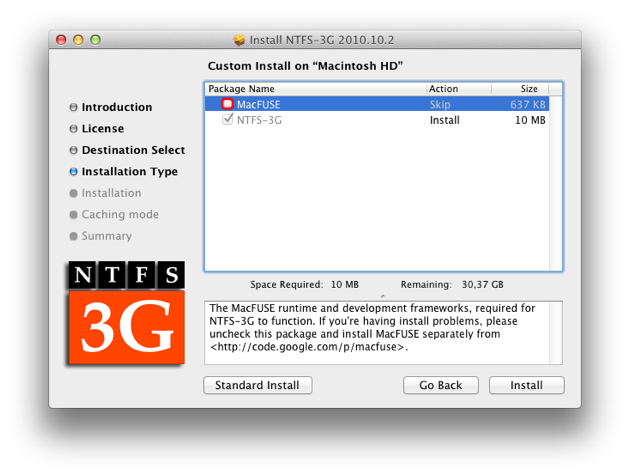
לאחר הורדת כל הדרוש, להתקין את MacFUSE, ולאחר מכן – NTFS-3G. בעת התקנת האחרונה, יהיה עליך לציין שיטת אחסון במטמון: בחר לא במטמון. לאחר ההתקנה, עליך להפעיל מחדש את המחשב.
הגדרות NTFS-3G יהיו זמינות בהגדרות המערכת. עדיף לא לשנות כאן שום דבר. שים לב שאתה יכול להסיר את הנהג מכאן. הכל, תמיכה NTFS מיושם.
עכשיו לשקול פתרונות בתשלום. ישנם שניים מהם: Tuxera NTFS ו- Paragon NTFS.
Tuxera NTFS ניתן להוריד באתר הרשמי של היזם. גירסת ניסיון זמינה, אשר תימשך 15 ימים. עלות הגירסה המלאה היא 31 $. לאחר ההתקנה, נדרש אתחול מחדש, והגדרות זמינות גם בהגדרות המערכת. באופן כללי, הפתרון מ Tuxera יעבוד מיד לאחר ההתקנה מחדש של המערכת, לא נדרשות הגדרות נוספות.
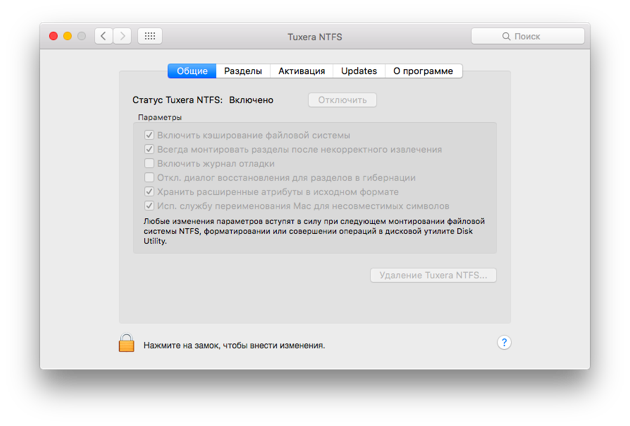
האנלוגי והמתחרה העיקרי של Tuxera NTFS הוא Paragon NTFS. זה נהג פופולרי יעלה קצת פחות (990 רובל), אבל גירסת הניסיון פחות במשך 5 ימים. הורד Paragon NTFS כאן. תהליך ההתקנה הוא מאוד פשוט, לא לשכוח על הפעלה מחדש של המחשב. אתה יכול לגשת לפרמטרים הנהג בדרך דומה, רק מספרם הוא הרבה פחות מזה של המתחרה. מצד שני, משתמש פשוט לא צריך לעשות את זה.
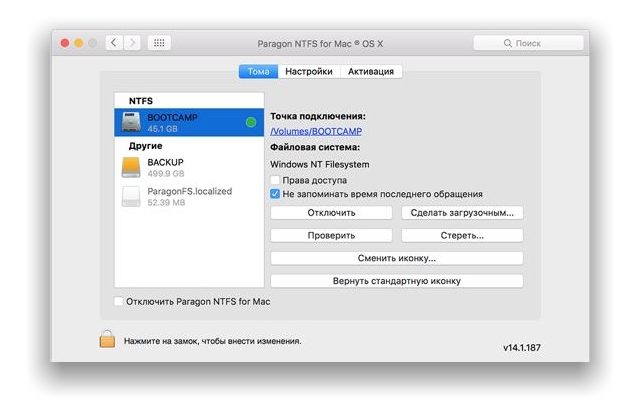
הדבר המעניין ביותר הוא בשלב הבדיקה: Paragon NTFS הוא מעט יותר מהר מאשר Tuxera NTFS. בנוסף, שני הפתרונות המשולמים מחסנים את NTFS-3G בשני הלהבים. לכן, אתה צריך לבחור את הפתרון לכתוב את המחיצות עם מערכת הקבצים NTFS על פי הצרכים שלך.
אם אתה צריך לעבוד עם כוננים כאלה לעתים רחוקות מאוד, אז זה לא הגיוני לרכוש נהגים מ Paragon או Tuxera, כי מהירות הכתיבה היא כנראה לא קריטי.
אם אתה עובד עם מחיצות NTFS על בסיס קבוע, אז אתה צריך להסתכל לעבר פתרונות בתשלום. במקביל, Paragon NTFS הוא זול יותר, אבל יש גמישות פחות תצורה. Tuxera NTFS הוא קצת יותר יקר, אבל יש לו מספר רב של פרמטרים שניתן לשנות. בנוסף, הפתרון של פרגון יש מהירות כתיבה גבוהה יותר.
